スポンサーリンク
python-pptxを使用すると、Pythonを使用してPowerPointを操作することができます。
本記事では、python-pptxを使用したタイトル文字を左揃えに変更する方法について、詳しくご説明します。
こんな人に読んでほしい
- Pythonを使用してPowerPointを操作したい人
- python-pptxを使用した、タイトル文字を左揃えに変更する方法を知りたい人
タイトル文字位置の変更
スライド1枚目に、以下文字列が含まれたPowerPointファイルを使用して、ご説明します。
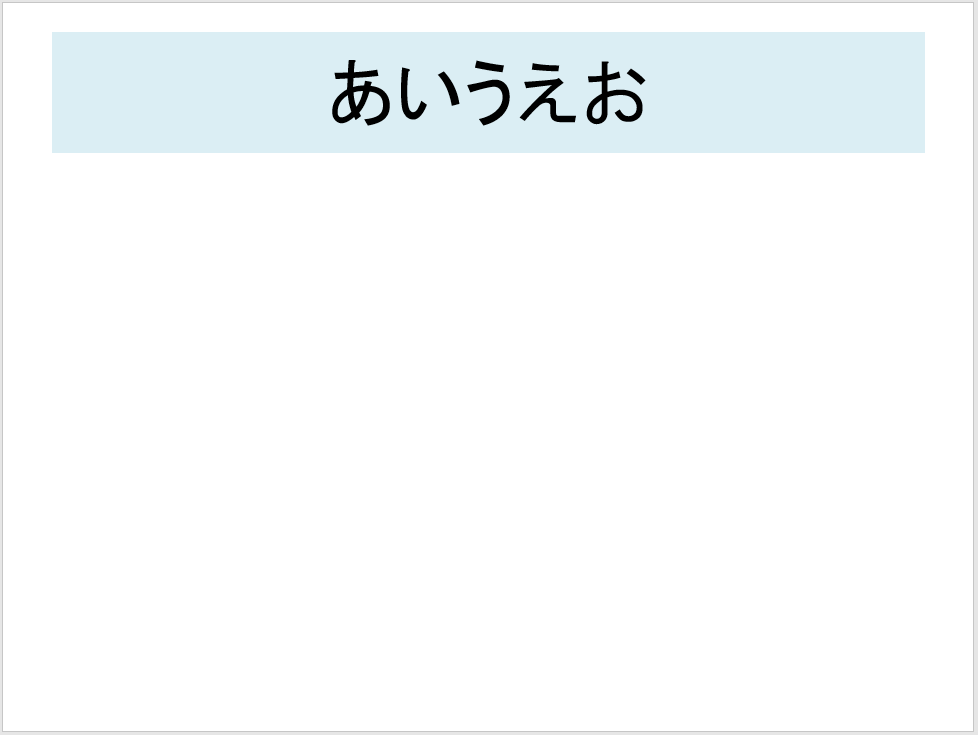
左揃えに変更
以下を入力することで、タイトル文字を左揃えに変更し、別ファイルとして保存することができます。
#input
from pptx import Presentation
from pptx.enum.text import PP_ALIGN
prs=Presentation("sample007.pptx")
for sld in prs.slides:
if sld.shapes.title:
sld.shapes.title.text_frame.paragraphs[0].alignment = PP_ALIGN.LEFT
prs.save("sample008.pptx")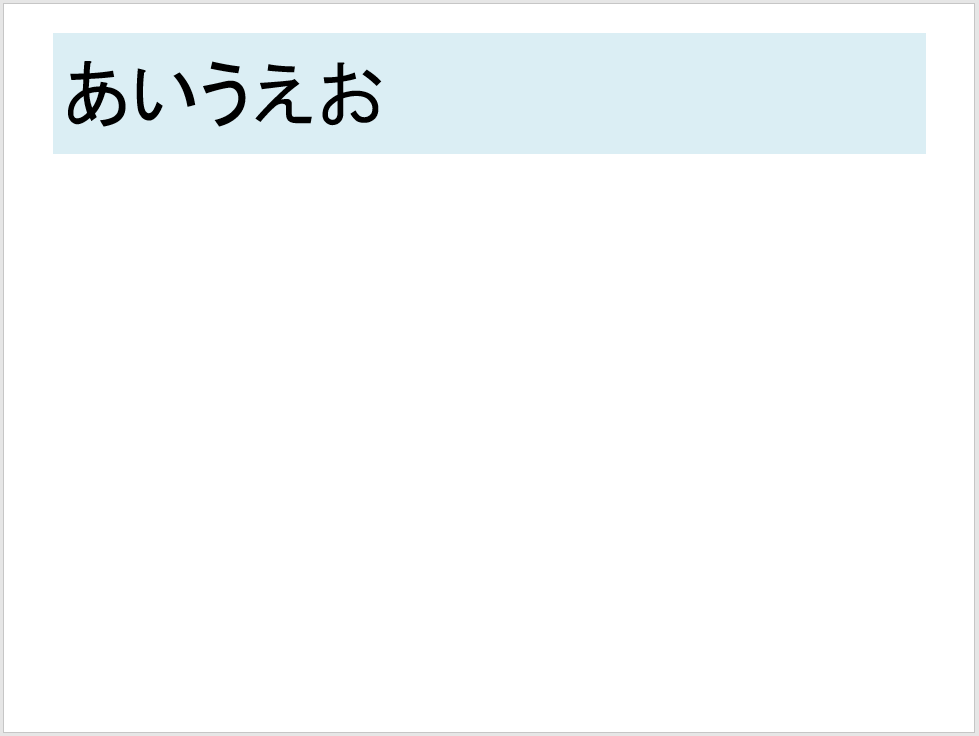
sld.shapes.title.text_frame.paragraphs[0].alignment = PP_ALIGN.LEFTとすることで、タイトルの文字を左揃えにしています。
これをPP_ALIGN.RIGHTとすれば、右揃えにすることもできます。
参考として、右揃えの例も以下にご紹介します。
右揃えに変更
以下を入力することで、タイトル文字を右揃えに変更し、別ファイルとして保存することができます。
#input
from pptx import Presentation
from pptx.enum.text import PP_ALIGN
prs=Presentation("sample007.pptx")
for sld in prs.slides:
if sld.shapes.title:
sld.shapes.title.text_frame.paragraphs[0].alignment = PP_ALIGN.RIGHT
prs.save("sample009.pptx")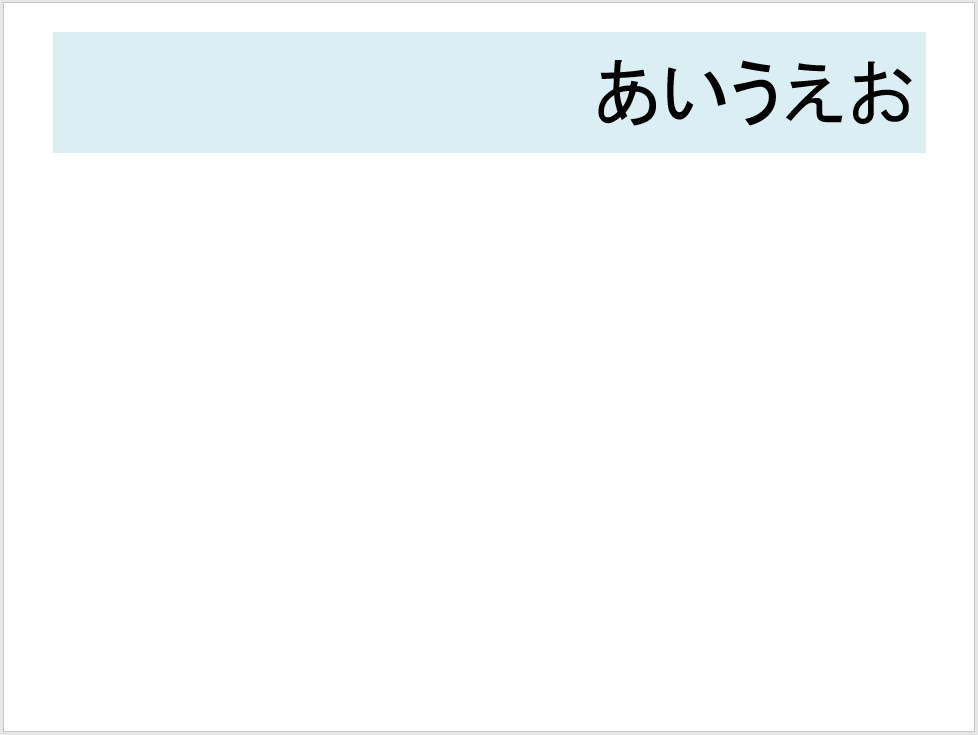
まとめ
この記事では、python-pptxを使用したタイトル文字を左揃えに変更する方法について、ご説明しました。
本記事を参考に、ぜひ試してみて下さい。
参考
Python学習用おすすめ教材
Pythonの基本を学びたい方向け
リンク
統計学基礎を学びたい方向け
リンク
Pythonの統計解析を学びたい方向け
リンク
おすすめプログラミングスクール
Pythonをはじめ、プログラミングを学ぶなら、TechAcademy(テックアカデミー)がおすすめです。
私も入っていますが、好きな時間に気軽にオンラインで学べますので、何より楽しいです。
現役エンジニアからマンツーマンで学べるので、一人では中々続かない人にも、向いていると思います。
無料体験ができますので、まずは試してみてください!
\まずは無料体験!/
スポンサーリンク


